画像のサイズが2Mバイト以上ある場合は、PAGEKitにアップロードできず、エラー が表示されてしまいます。こういった場合、お手元で画像を縮小できる方法をご紹介いたします。
(1)まず、画像のサイズの調べ方ですが、パソコンに保存された画像の上で右クリック→プロパティと選択しますと画像の詳細が表示されますので、この画面でサイズをご確認ください。
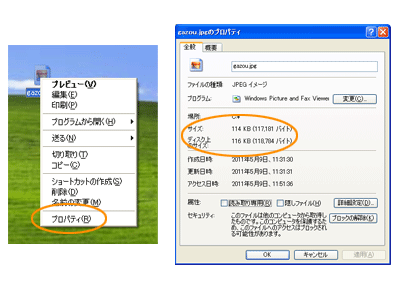
(2)画像を縮小する場合は、ウィンドウズに標準インストールされている「ペイント」がおすすめです。まずは、ウィンドウズの「スタート」ボタンを押して、「すべてのプログラム」-「アクセサリ」-「ペイント」でペイントを起動します。
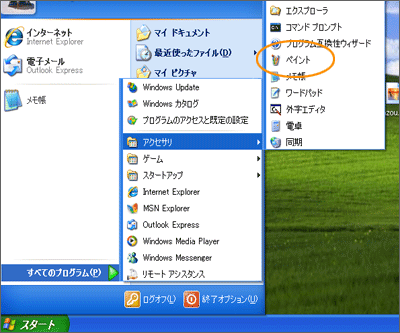
(3)ペイントが起動したら、画面上部のツールバーから「ファイル」-「開く」と進んで今回縮小する画像を指定します。
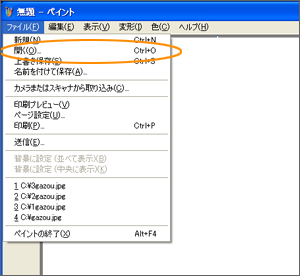
(4)ペイントの画面に画像が表示されたら、ツールバーから「変形」-「伸縮と傾き」をクリックします。
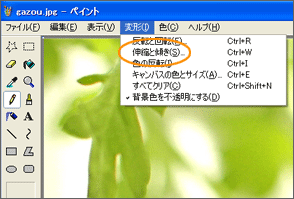
(5)「伸縮」欄で縦横のサイズを指定します。縦と横は同じ数値にしましょう。
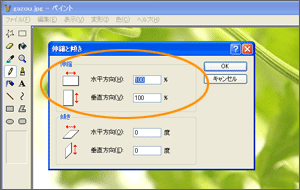
(6)「OK」を押すと、画像が縮小されます。この状態で「ファイル」-「名前を付けて保存」で保存します。
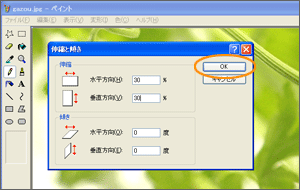
以上で縮小は完了です。もう一度サイズを確認し、2Mバイト以下でしたらアップロードしてお使いください。2Mバイト以上の場合はさらに縮小してお試しください。
